Deux personnes peuvent-elles écouter Spotify en même temps ?
Ce qu'il faut savoir
- Deux à cinq personnes peuvent écouter Spotify en même temps grâce aux sessions de groupe.
- Pour démarrer une session de groupe, appuyez sur le Relier à côté d'une piste ou d'une liste de lecture.
- Les sessions de groupe sont une fonctionnalité Premium uniquement et sont disponibles uniquement sur les applications mobiles Spotify.
Partager votre chanson préférée sur Spotify avec quelqu'un est toujours agréable. Mais est-ce que deux personnes peuvent écouter Spotify en même temps? C'est une idée qui peut vous aider à vous connecter avec des amis à distance et à améliorer votre expérience musicale.
Apprenons à écouter ensemble sur Spotify en temps réel sans que vous ayez besoin d'acheter un forfait famille Spotify ou d'être au même endroit.
Puis-je écouter Spotify avec un ami en même temps?
La réponse courte est: Oui, deux personnes peuvent écouter Spotify en même temps.
Session de groupe Spotify a été introduit en tant que fonctionnalité bêta pour l'écoute collaborative. Des groupes de deux à cinq personnes peuvent commencer à écouter une chanson ou une liste de lecture sur un appareil ou leurs propres appareils en temps réel.
Ouvrez Spotify et commencez à lire une chanson, une liste de lecture ou un podcast.
Appuyez sur le Relier icône en bas de l'écran.
-
Sélectionnez le Démarrer la session bouton sous Démarrer une session de groupe.
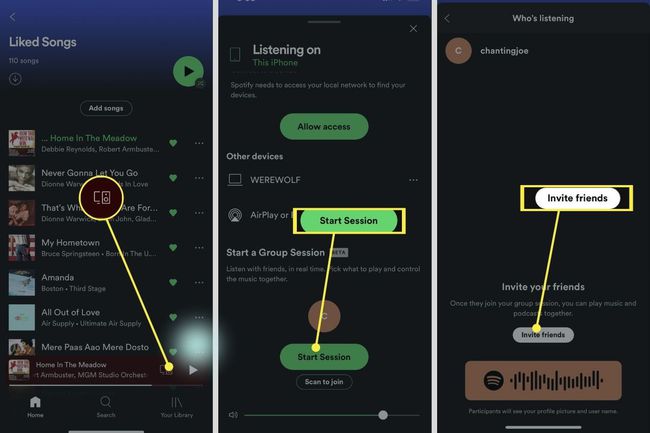
-
Sélectionner Inviter des amis. Spotify propose trois façons d'envoyer le lien d'invitation:
- Partagez avec n'importe quelle application de messagerie comme WhatsApp.
- Copiez le lien pour l'envoyer via tout autre support comme l'e-mail.
- Autorisez vos amis à scanner les codes d'invitation QR avec l'appareil photo de leur téléphone.
Pour quitter la session de groupe, appuyez sur Fin de session si vous êtes l'hôte. En tant qu'invité, sélectionnez Quitter la session pour vous retirer de la session de groupe d'un ami.
Tout en écoutant Spotify simultanément, l'hôte et les invités peuvent contrôler la chanson ou la liste de lecture. Cela fonctionne comme n'importe quelle session individuelle. L'hôte et les invités peuvent mettre en pause, lire, sauter et sélectionner des pistes à écouter ensemble. N'importe qui peut également ajouter des chansons à la file d'attente de la manière habituelle. Tout changement apparaîtra sur tous les appareils groupés en temps réel.
Avez-vous besoin de Spotify Premium pour partager votre compte avec une autre personne?
Oui, Spotify Group Sessions est une fonctionnalité Premium uniquement. Seuls les auditeurs disposant d'un compte Premium peuvent faire partie de la session et contrôler la lecture. Tous les utilisateurs doivent être sur les applications mobiles et tablettes car cela n'est pas disponible sur l'application de bureau Spotify ou le lecteur Web.
Comme la fonctionnalité est en version bêta, Spotify peut la modifier à une date ultérieure.
Conseil:
Spotify Mélanger est un bon moyen de synchronisez vos goûts musicaux avec un ami. Blend est une liste de lecture partagée qui combine vos goûts musicaux avec ceux d'un ami, s'aidant ainsi à faire correspondre et à mélanger les expériences d'écoute. Combinez cette liste de lecture automatique avec une session de groupe pour créer des liens autour de la musique.
Spotify Blend est disponible pour les utilisateurs de Spotify Free et Premium dans le monde entier.
FAQ
-
Comment créer une liste de lecture Spotify que deux personnes peuvent éditer ?
Vous pouvez partager une playlist Spotify collaborative avec une seule personne pour que vous puissiez tous les deux éditer et apprécier les chansons qu'il contient. Pour créer une playlist collaborative, rendez-vous sur Créer une playlist > trois points > Liste de lecture collaborative puis partagez la liste de lecture.
-
Comment faire une playlist privée sur Spotify pour deux personnes ?
Lorsque vous faire une playlist secrète sur Spotify puis la partager avec une autre personne, seuls vous et l'autre utilisateur pouvez voir la liste de lecture. Sur l'application de bureau, cliquez avec le bouton droit sur le nom de la liste de lecture et sélectionnez Supprimer du profil. Sur l'application Spotify, accédez à la liste de lecture et sélectionnez Suite (trois points) > Supprimer du profil puis partager la liste de lecture.
